大家好!本期主要内容是计费软件V3.0安装和数据备份恢复的详细操作流程。不要对蜜蜂太挑剔。每一步都仔细看,跟上节奏,就不会出错了!
计费软件3.0版安装流程

发票软件3.0版图标
(一)计费软件3.0版的下载和安装
【第一步】登录www.eswxj.com点击下载中心-软件下载选择第一个计费软件(金色(注:蓝色A版本为3.0计费软件安装包)
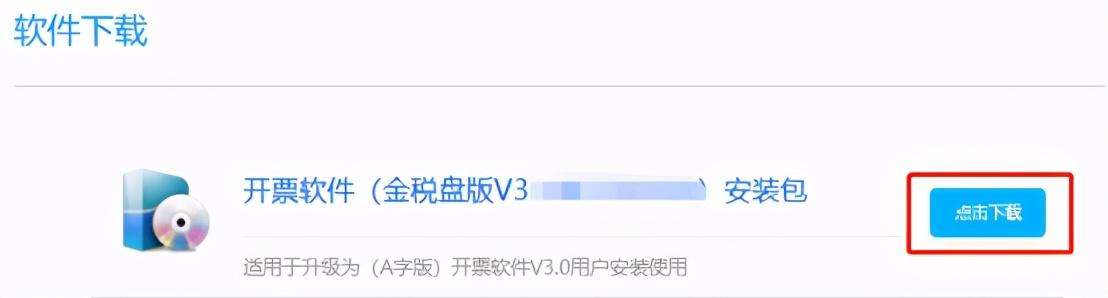
电子商务下载软件
【第二步】找到计费软件安装包,双击打开安装程序;

发票软件3.0版安装包
【第三步】进入增值税发票税控开票软件“快速安装”界面;
注意:安装路径默认安装到c盘,也可以点击“自定义安装”手动选择安装路径(安装路径不能选择桌面,以免导致安装的软件无法使用),选择后点击“确定”;
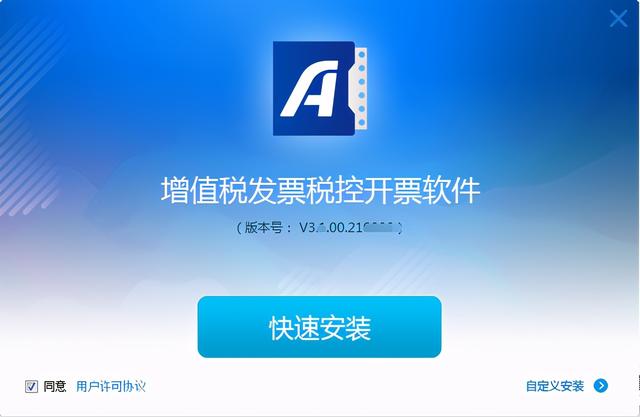
软件安装界面
【第四步】计费软件安装完成后,桌面上会出现“计费软件3.0版”图标,双击桌面上的“计费软件3.0版”图标;

发票软件3.0版
【第五步】进入税控开票软件(金税盘版)登录界面,在第一行“用户名”中输入初始密码123456,在第三行第二行“证书密码”中输入证书密码(新用户初始密码为8888888,老用户为12345678或其他自行设置的密码),点击“登录”按钮;
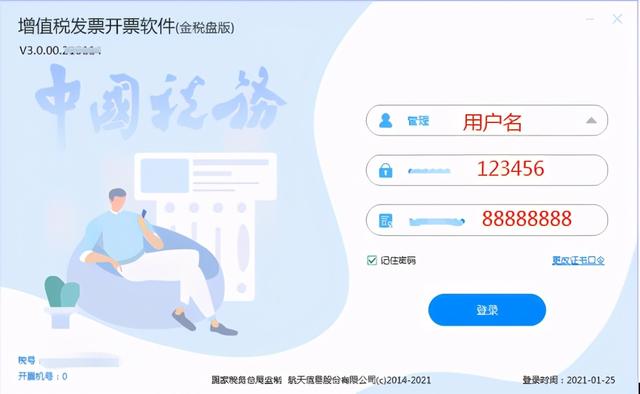
登录界面
【第六步】系统弹出修改证书密码窗口,设置新的证书密码,点击“确定”按钮进入开票软件;

第一次安装修改密码界面。
(二)初始化设置
【第一步】登录后,进入初始化设置界面,根据该向导完成系统初始化和基础参数设置,点击“下一步”按钮。
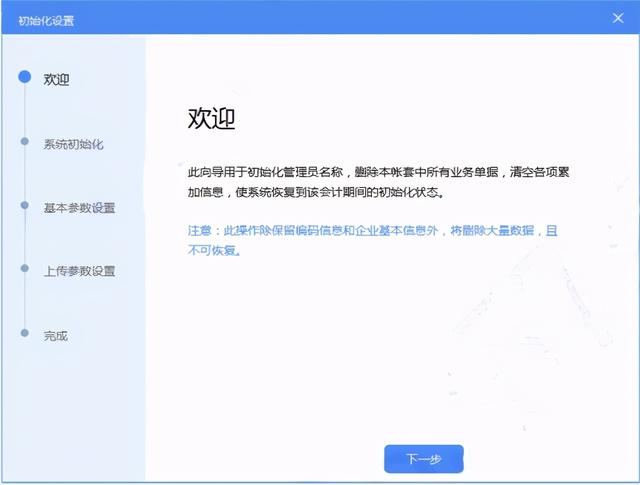
初始化欢迎界面
【第二步】进入管理员设置界面,设置抽屉名称和用户密码,设置完毕后点击“下一步”按钮;
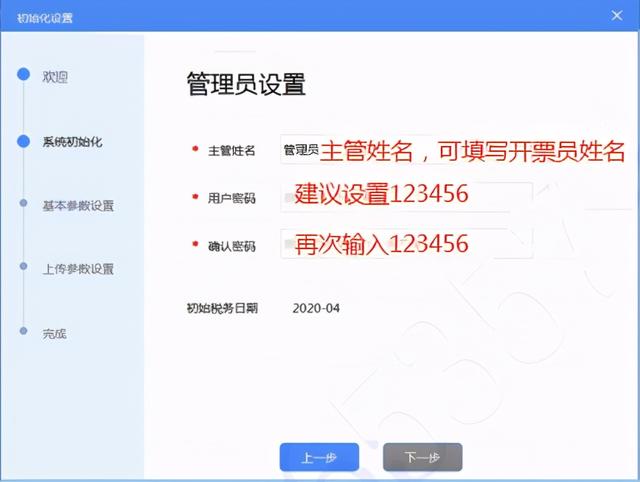
初始化抽屉设置界面。
【第三步】进入基础参数设置界面,填写营业地址、电话、开户行、账号,点击“下一步”按钮;
(特别提醒:在银行和账号一栏,必须先输入银行再输入账号,银行和账号之间不能有空空格或回车,否则开票时信息显示不完整。)
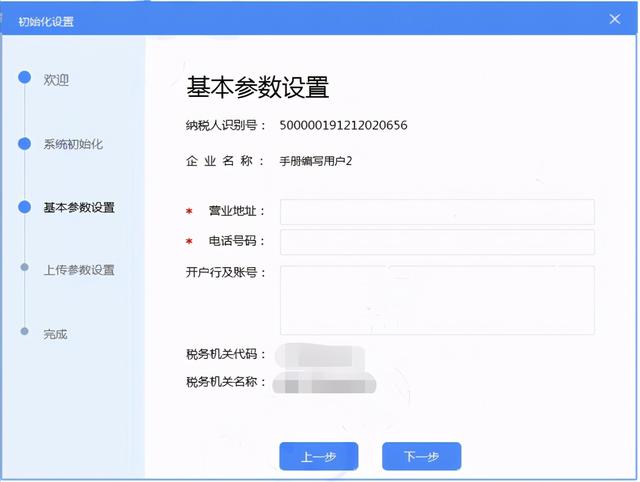
初始化开票基础参数设置界面
【第四步】进入上传参数设置界面,自动识别安全接入服务器地址,直接点击“下一步”按钮;
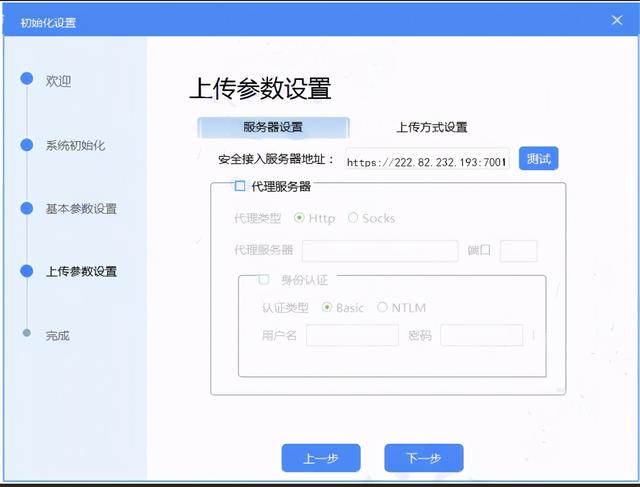
初始化上传参数设置界面。
[步骤5]单击“完成”按钮,完成计费软件的安装。
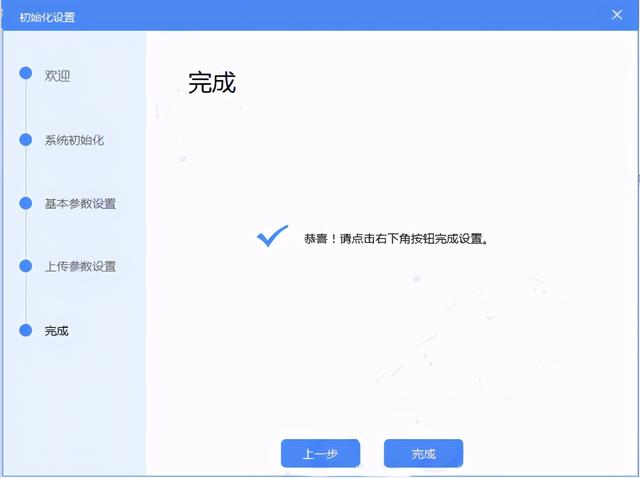
完成初始化界面。
数据备份和恢复
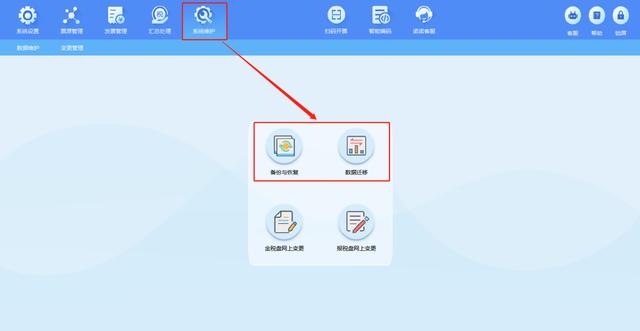
系统维护菜单
(一)数据备份
1。自动备份
每月第一次登录计费软件,计费软件自动备份数据,无需手动备份。默认的备份路径是D盘上计费软件的数据备份文件夹;
2。手动备份
在“备份与恢复”界面,点击“备份”按钮,当前工作目录下的所有数据都会备份到设定的硬盘备份目录中(如无特殊设置,会自动备份到D盘进销存软件的数据备份文件夹中);
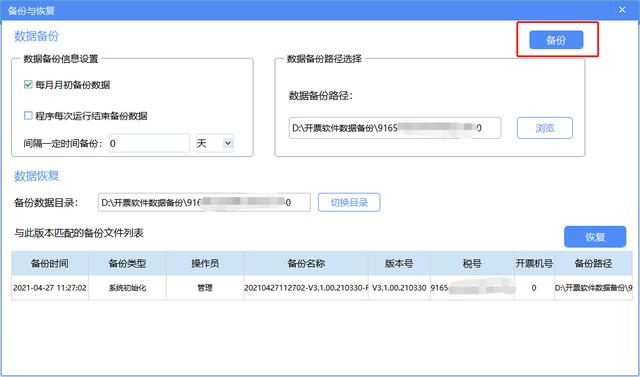
数据恢复
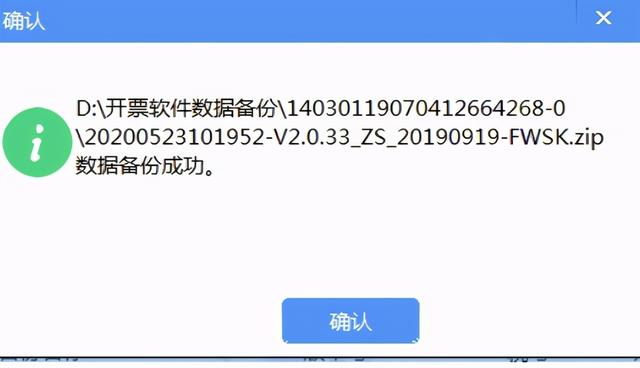
数据备份成功。
3。复制备份
方式一:复制【计费软件】文件夹:右键点击计费软件图标-属性-打开文件位置。
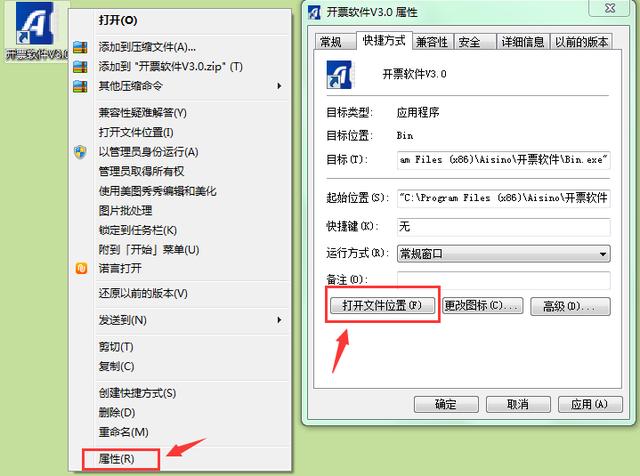
开票软件属性
软件安装路径下的航天信息计费软件文件夹(默认安装路径为c盘或自安装路径)复制到u盘。
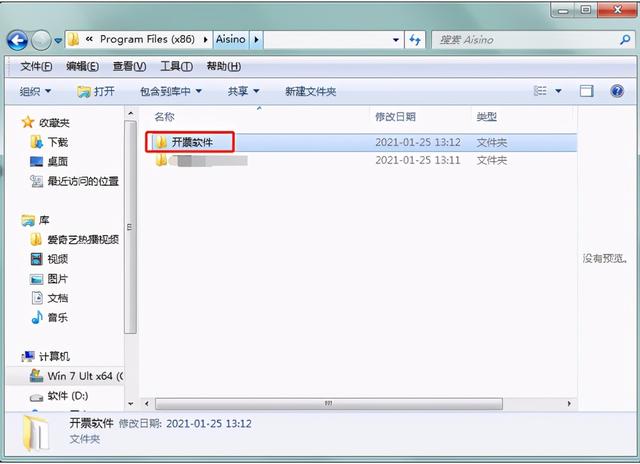
开票软件安装目录
方法二:复制【进销存软件数据备份】文件夹:点击D盘——找到【进销存软件数据备份】文件夹——复制到u盘。
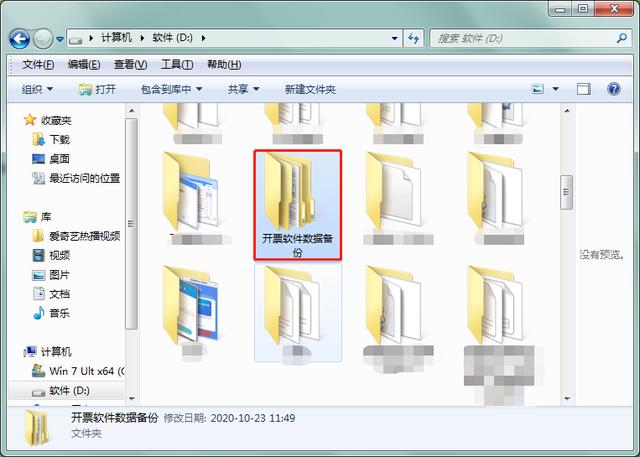
发票软件数据备份
(二)数据恢复
提前了解:
数据迁移:适用于升级到3.0版,开票软件不会自动恢复2.0版数据,可以按照“数据迁移”的步骤恢复数据。
数据恢复:适用于电脑更换或系统重做后,恢复3.0版进销存软件的数据。
方法一:使用数据迁移功能恢复2.0计费软件数据
“数据迁移”模块可以将开票软件2.0版中的客户代码、商品代码、发票数据、已开发票、红字发票信息表迁移到开票软件3.0版数据库中,可以通过以下两种方式完成。
第一种:如果电脑没有更换或者所有数据都在这台电脑上,在系统维护模块中,点击【数据维护】-【数据迁移】,弹出数据迁移界面,直接显示已有数据库,然后显示具体位置信息。检查需要迁移的下表,然后单击“确定”进行恢复。
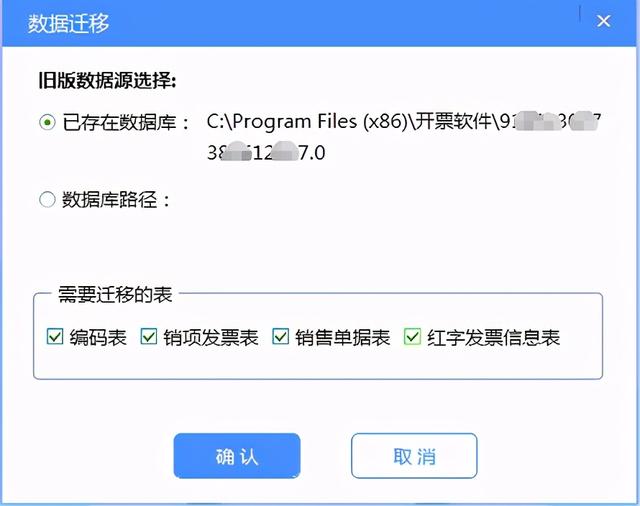

数据迁移
类型2:[步骤1]在系统维护模块中,点击【数据维护】-【数据迁移】,弹出数据迁移界面;
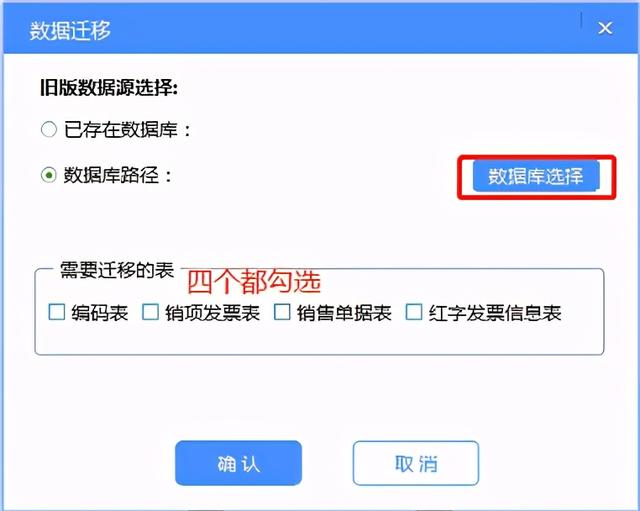
数据迁移选择
【第二步】勾选‘数据库路径’——点击‘数据库选择’——打开开票软件的数据备份文件夹,选择要恢复的数据税号文件夹中的压缩包,根据日期选择最新的压缩包(开票软件v2.0的数据为压缩包),点击‘打开’按钮;
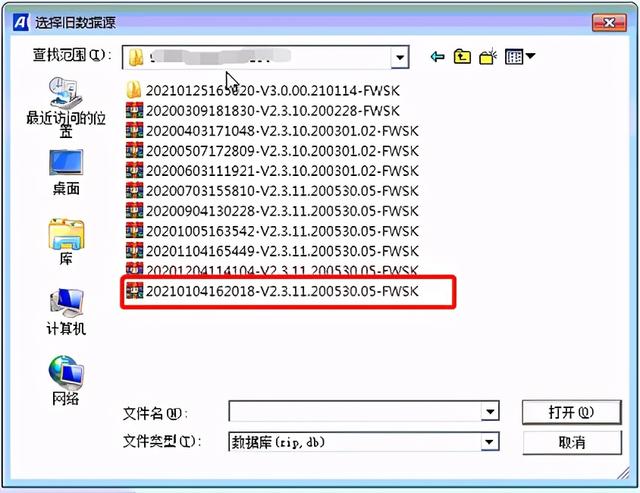
选择数据迁移的备份路径
[第三步]勾选要迁移的表,点击【确定】开始数据迁移。
模式2:使用数据恢复功能恢复3.0备份数据
数据恢复功能可以恢复上述(1) 2中手动备份的数据,通过“数据备份”功能备份的数据可以通过以下两种方式恢复。
第一种:每月第一次登录计费软件,恢复自动备份或手动备份的数据;
在“备份与恢复”界面,选择一条要恢复的记录,点击“恢复”按钮;
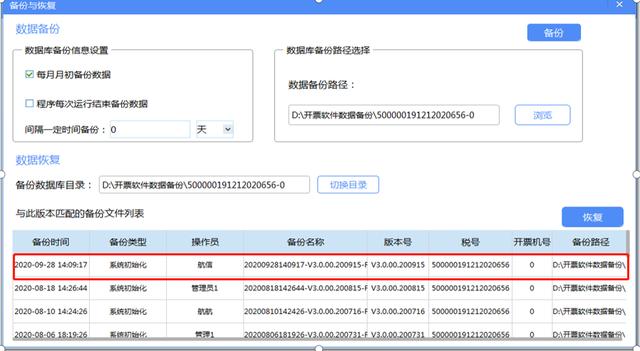
数据恢复选择
第二种:通过换电脑或者重做系统来恢复u盘里复制的数据。
在“备份与恢复”界面-点击“切换目录”-选择已经备份的“开票软件数据备份”文件夹-选择要恢复的税号-点击“打开”按钮,最好选择最接近当月的自动备份数据或显示的第一个数据来恢复数据。
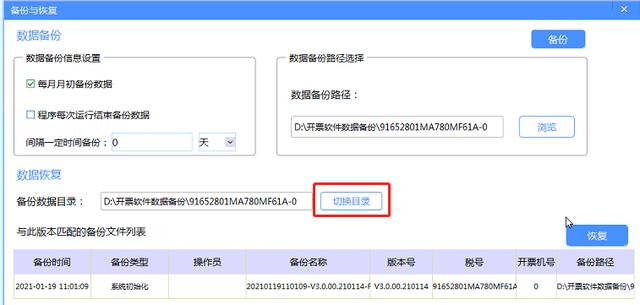
数据恢复路径








